触摸屏上的画面(iX1600 / iX1500)
主屏幕
主屏幕为执行扫描时的画面。
ScanSnap与电脑连接时,将显示以下任一画面。
- 通过USB电缆连接ScanSnap和电脑时
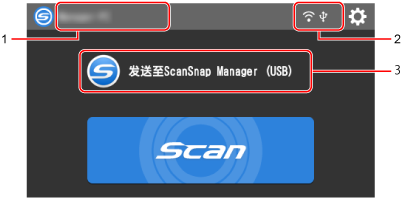
- 通过无线LAN连接ScanSnap和电脑时
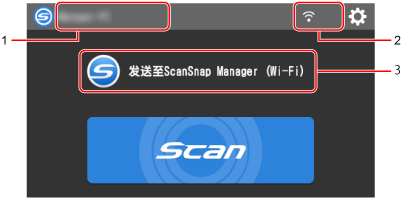
ScanSnap与移动设备连接时,将显示以下画面。
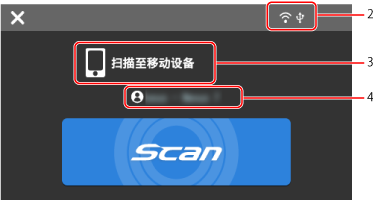
![]()
显示[选择用户]画面。
在[选择用户]画面中,将列出曾连接过ScanSnap的电脑的用户名。可通过选择列表中的用户名,将当前使用的电脑更改为想要连接到ScanSnap的电脑。
在以下情况时将显示![]() :
:
- 已在触摸屏的[设置]画面中选择了以下选项
- 在[扫描仪设置]画面中将[显示个人设置]选为[所选用户]
- 在[Wi-Fi设置]画面中将[Wi-Fi连接模式]选为[访问点连接]或[直接连接]
- 存在两个以上曾连接过ScanSnap的电脑的历史记录
用户名(1)
将显示已连接到ScanSnap的用户名。
在以下情况时将显示用户名:
- 已在触摸屏的[设置]画面中选择了以下选项
- 在[扫描仪设置]画面中将[显示个人设置]选为[所选用户]
- 在[Wi-Fi设置]画面中将[Wi-Fi连接模式]选为[访问点连接]或[直接连接]
- 存在两个以上曾连接过ScanSnap的电脑的历史记录
连接状态(2)
显示ScanSnap的连接状态。

- 以四级显示无线访问点和ScanSnap之间的信号状态。
当ScanSnap正在搜索无线访问点或未连接到无线访问点时,将出现
 。
。 
- ScanSnap和电脑通过USB电缆连接时出现。

- 将在ScanSnap的Wi-Fi连接模式被设置为不经由无线访问点的直接连接模式时显示。
当ScanSnap无法连接至无线访问点时,ScanSnap和电脑或移动设备可通过无线LAN直接连接在一起。
![]()
显示[设置]画面。可在该画面中配置ScanSnap的设置。
显示维护通知时,![]() 上将出现
上将出现![]() 。
。
状态(3)
显示已连接到ScanSnap的电脑或移动设备的状态。
设备名称(4)
在连接到ScanSnap的设备为移动设备时显示移动设备的名称。

断开ScanSnap和移动设备之间的连接。
[Scan]按钮
扫描随即开始。
[Scan]按钮上出现![]() 时,将不会开始扫描。请按照按
时,将不会开始扫描。请按照按![]() 后显示的信息解决该问题。
后显示的信息解决该问题。
[设置]画面
在[设置]画面中,您可以检查ScanSnap、无线LAN和维护信息并指定设置。
![]()
返回到主屏幕。
![]()
显示[维护]画面。
可在[维护]窗口中执行以下操作。
- 玻璃上的污渍会导致扫描图像出现垂直条纹,请指定设置以在检测到污渍时通知您
- 查看需在何时更换耗材
- 开始对进纸轮和出纸轮进行清洁操作
- 将固件更新为较新的版本
在下述情况时,![]() 将出现在
将出现在![]() 中。
中。
- 检测到玻璃上有污渍时
- 已扫描页数的总数超过更换周期时
- 当有最新版本的固件可用时
![]()
显示[扫描仪设置]画面。
可在[扫描仪设置]窗口中执行以下操作。
- 查看ScanSnap、无线LAN或网络的信息
- 配置以下设置
- ScanSnap的名称
- 是否显示云服务中已扫描图像的保存过程的相关结果
- 启动模式
- 自动关闭电源
- 个人设置的显示方式
- 触摸屏上显示的语言
- USB操作的类型
- 重置以下设置
- [扫描仪设置]画面中除[显示语言]以外的设置
- [维护]画面的[更新固件]中[有最新版本时进行通知]复选框的设置
- [维护]画面的[灰尘检测]中[玻璃脏污时进行通知]复选框的设置
![]()
显示[Wi-Fi设置]画面。
可在[Wi-Fi设置]窗口中执行以下操作。
- 切换用于将ScanSnap连接至电脑或移动设备的无线LAN连接模式
- 修改各个连接模式的设置
- 查看无线LAN连接状态和信号强度等信息
- 重置已为ScanSnap配置的无线设置
当网络上有一个与ScanSnap具有相同IP地址的设备时,![]() 上将会显示
上将会显示![]() 。
。
![]()
显示[连接设备]画面。
显示连接新电脑或新移动设备时所需的以下信息。
- 扫描仪名称
- IP地址
- 网络名称(SSID)
- 安全密钥
显示的信息根据连接方式的不同而有所不同。
![]()
显示[帮助]画面。
显示ScanSnap帮助的参考页面。